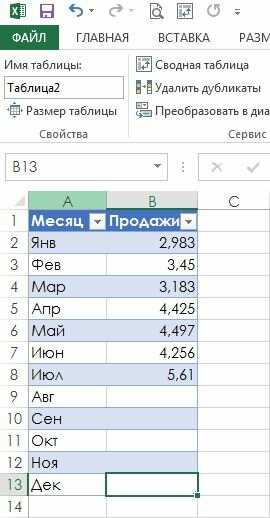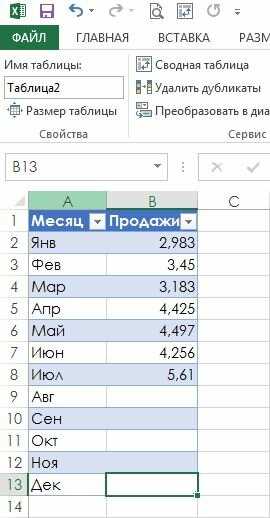
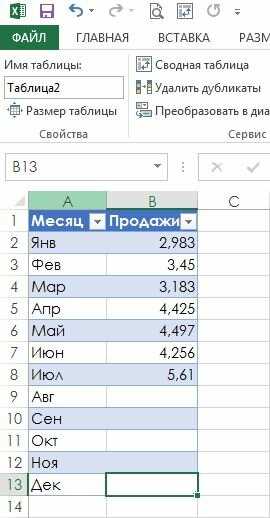
Microsoft Excel — одна из самых популярных программ для работы с таблицами и данными. В процессе ввода данных в Excel может возникнуть необходимость воспользоваться функцией автозаполнения. Автозаполнение позволяет быстро заполнить ячейки с данными, основываясь на уже введенной информации.
Использование автозаполнения в Excel экономит время и упрощает процесс ввода данных. Оно позволяет избежать ручного заполнения каждой ячейки вручную. Функция автозаполнения работает на основе шаблонов и последовательностей данных, позволяя быстро и удобно заполнять таблицы с большим объемом информации.
Для использования автозаполнения в Excel необходимо сначала ввести начальное значение в ячейку и выбрать ее. Затем, для продолжения последовательности или шаблона, нужно перетащить маркер автозаполнения вниз или вправо. Excel автоматически распознает последовательность и заполняет ячейки далее.
Автозаполнение в Excel можно использовать для различных целей: заполнения дат в последовательности, копирования формул и функций, создания серий чисел и текстовых значений, а также для создания пользовательских списков. Эта функция значительно упрощает ввод данных и повышает производительность при работе с большими объемами информации.
Использование автозаполнения при вводе данных в Microsoft Excel
В Microsoft Excel есть полезная функция автозаполнения, которая значительно упрощает и ускоряет ввод данных. Эта функция позволяет автоматически заполнять ячейки на основе уже введенных данных или предварительно заданных шаблонов.
Для использования автозаполнения вам нужно всего лишь ввести первое значение в начальную ячейку и затем выбрать эту ячейку. Затем наведите курсор на маленький квадрат внизу правого нижнего угла ячейки и перетащите его вниз или вправо, чтобы продолжить заполнение остальных ячеек.
Автозаполнение может быть очень полезно, когда вам нужно заполнить ячейки с последовательными числами или повторяющимися данными. Например, если вам нужно заполнить ячейки с днями недели (понедельник, вторник и т.д.), вы можете ввести первые два дня и затем использовать автозаполнение, чтобы заполнить остальные дни.
Кроме того, вы также можете использовать автозаполнение для заполнения ячеек с увеличивающимися числами или комбинированными значениями. Это может быть полезно, например, при создании таблиц с уникальными идентификаторами или серийными номерами.
Если вам нужно заполнить ячейки с более сложными шаблонами, вы можете создать собственные шаблоны автозаполнения. Для этого вам нужно ввести несколько значений в ячейки и выбрать их для автозаполнения. Затем можно выбрать опцию «Сохранить вариант автозаполнения» в контекстном меню, чтобы сохранить этот шаблон для последующего использования.
Использование автозаполнения при вводе данных в Microsoft Excel может значительно сэкономить время и упростить вашу работу. Не стесняйтесь экспериментировать с различными вариантами автозаполнения и настраивать его под свои нужды, чтобы сделать вашу работу более эффективной.
Как работает автозаполнение в Microsoft Excel
Когда пользователь начинает вводить данные в ячейку, Excel обращает внимание на введенные символы и сопоставляет их с предыдущими записями в этом столбце или строки. По мере набора, Excel предлагает варианты автозаполнения, которые наиболее подходят к введенным символам. Пользователь может либо выбрать один из предложенных вариантов, либо продолжить вводить данные вручную.
Автозаполнение в Excel также может распознавать и заполнять шаблоны данных, такие как серии чисел, даты, временные периоды и т.д. Например, если пользователь вводит в ячейку первое число в последовательности, Excel предложит заполнить остальные ячейки этой последовательности автоматически. Также, если пользователь вводит день недели или месяц, Excel может быстро заполнить ячейки соответствующими датами или временными периодами.
В целом, автозаполнение в Microsoft Excel — это мощный инструмент, который упрощает ввод и анализ данных. Он позволяет сэкономить время и избежать возможных ошибок, что особенно полезно при работе с большими объемами информации.
Преимущества использования автозаполнения
Автозаполнение в Microsoft Excel предлагает ряд преимуществ, которые делают процесс ввода данных более эффективным и удобным.
1. Экономия времени. Автозаполнение позволяет быстро вводить повторяющиеся значения или шаблоны данных. Программа автоматически распознает последовательности и предлагает заполнить остальные ячейки схожим образом.
2. Уменьшение ошибок. Автозаполнение уменьшает риск опечаток и пропусков данных. При вводе большого объема информации, программное обеспечение может предложить варианты, основанные на предыдущих значениях.
3. Улучшение точности. Удобство автозаполнения позволяет избежать случайных ошибок при вводе данных и поддерживает однородность вводимых значений. Это особенно полезно при работе с таблицами и базами данных.
4. Организация данных. Автозаполнение помогает структурировать данные, выравнивая их в нужной последовательности. Это может быть полезно для создания списков, графиков или отчетов.
5. Удобство использования. Автозаполнение интуитивно понятно и просто в использовании. Даже пользователи с минимальным опытом работы с Excel могут легко овладеть этой функцией и ускорить свою работу.
Включение и настройка автозаполнения в Microsoft Excel
Для включения автозаполнения в Microsoft Excel, следует открыть программу и выбрать лист, с которым нужно работать. Затем необходимо выбрать ячейку, содержащую данные, которыми нужно заполнить последующие ячейки.
Для настройки автозаполнения можно использовать различные опции, такие как заполнение последовательности чисел или дат, копирование формул и даже создание собственных автоматических последовательностей.
Например, чтобы заполнить ячейки последовательностью чисел, достаточно нажать левой кнопкой мыши на маленький квадрат в правом нижнем углу ячейки с данными и перетащить вниз или вправо, чтобы заполнить нужное количество ячеек. Для заполнения ячеек последовательностью дат или дней недели можно использовать опцию «Автозаполнить серию».
Чтобы скопировать формулу, можно использовать автозаполнение, удерживая левую кнопку мыши на квадрате в правом нижнем углу ячейки с формулой и перетаскивая его на нужное количество ячеек.
Настройка автозаполнения позволяет также создавать собственные автоматические последовательности, которые могут быть полезны в ряде ситуаций. Для этого можно создать шаблон последовательности и использовать его для автоматического заполнения нужного количества ячеек.
Использование автозаполнения для заполнения серий данных
Для использования функции автозаполнения, необходимо сначала ввести начальное значение в ячейку, а затем выделить эту ячейку и нажать на маленький квадратный маркер в правом нижнем углу ячейки. После этого Excel автоматически распознает шаблон и продолжит заполнять ячейки в соответствии с этим шаблоном.
Например, если в ячейке А1 введено число 1, то после использования автозаполнения вам будет предложено заполнить ячейки А2, А3, А4 и так далее последовательными числами. Если вместо чисел в ячейку А1 введена дата, Excel будет продолжать заполнять ячейки последовательными датами. Автозаполнение также может использоваться для заполнения ячеек с текстовыми значениями, формулами и другими типами данных.
Кроме того, Excel предоставляет возможность автоматического распознавания других шаблонов в данных. Например, если ввести серию чисел, которая возрастает с постоянным шагом, Excel позволит заполнить ячейки с увеличивающимся шагом. Это может быть полезно, когда нужно заполнить ячейки с числами в арифметической или геометрической прогрессии.
Автозаполнение формул и функций
Microsoft Excel предоставляет удобные инструменты для автоматического заполнения формул и функций. Это позволяет сэкономить время и снизить вероятность ошибок при вводе данных.
Одной из важных возможностей автозаполнения является автоматическое заполнение серии чисел или дат. Например, если нужно заполнить ячейки от 1 до 10, можно ввести только первые две числа и затем просто перетянуть заполнитель вниз. Excel автоматически заполнит оставшиеся ячейки последовательностью чисел.
Кроме того, Excel предоставляет автозаполнение функций. Если нужно применить функцию к нескольким ячейкам сразу, достаточно ввести ее в одну ячейку и перетянуть заполнитель на нужное количество ячеек. Excel автоматически применит функцию к каждой ячейке и покажет результаты вычислений.
Также можно использовать автозаполнение для заполнения ячеек с использованием шаблонов. Например, если в ячейке есть текстовая строка с шаблоном, можно перетянуть заполнитель на другие ячейки, и Excel автоматически заменит переменные в шаблоне на значения из соседних ячеек.
Важно отметить, что автозаполнение в Excel также работает с другими типами данных, такими как форматы чисел, цвета, список значений и т. д.
Автозаполнение с использованием пользовательских списков
Для использования пользовательских списков в автозаполнении в Microsoft Excel, необходимо сначала создать соответствующий список в программе. Для этого нужно выбрать в меню «Файл» пункт «Параметры», затем в открывшемся окне выбрать вкладку «Дополнительно» и найти секцию «Общие параметры». В этой секции будет доступна опция «Использовать пользовательские списки для автозаполнения». После активации этой опции можно будет создать и настроить свои собственные списки для использования в автозаполнении.
- Для создания пользовательского списка, необходимо выбрать пункт «Редактирование пользовательских списков» в меню «Файл».
- В открывшемся окне можно ввести новый элемент списка в поле «Добавить к пользовательским списках», а затем нажать на кнопку «Добавить».
- После добавления всех нужных значений в список, можно закрыть окно и вернуться к рабочему листу в Excel.
Теперь, при использовании автозаполнения в Excel, пользовательский список будет включен в список доступных вариантов и может быть использован для быстрого и точного заполнения ячеек. Это особенно удобно, когда необходимо вводить повторяющиеся данные, такие как названия компаний, список команд или коды продуктов.
Вопрос-ответ:
Как добавить пользовательский список для автозаполнения?
Для добавления пользовательского списка для автозаполнения необходимо зайти в настройки приложения, перейти в раздел «Автозаполнение» и выбрать опцию «Добавить список». Затем нужно ввести название списка и ввести в него нужные данные.
Можно ли использовать пользовательские списки для автозаполнения во всех приложениях?
Доступность функции автозаполнения с использованием пользовательских списков зависит от конкретного приложения. Некоторые приложения могут предлагать такую возможность, а другие — нет. Лучше всего ознакомиться с документацией приложения или обратиться к его разработчикам для получения подробной информации.
Как удалить пользовательский список для автозаполнения?
Чтобы удалить пользовательский список для автозаполнения, нужно зайти в настройки приложения, перейти в раздел «Автозаполнение» и выбрать нужный список. Затем следует выбрать опцию «Удалить список» и подтвердить удаление. Обратите внимание, что удаление списка также удалит все данные, связанные с ним.
Как редактировать пользовательский список для автозаполнения?
Для редактирования пользовательского списка для автозаполнения нужно зайти в настройки приложения, перейти в раздел «Автозаполнение» и выбрать нужный список. Затем следует выбрать опцию «Редактировать список» и внести необходимые изменения. После внесения изменений следует сохранить список.
Могу ли я импортировать пользовательские списки для автозаполнения из других приложений?
Возможность импортировать пользовательские списки для автозаполнения из других приложений зависит от конкретного приложения. Некоторые приложения могут предлагать такую функцию, а другие — нет. Импорт пользовательских списков обычно осуществляется через опцию «Импорт» или «Загрузка файла». Если у вас возникли трудности с импортом, рекомендуется обратиться к документации или к разработчикам приложения для получения более подробной информации и инструкций.
Как добавить пользовательские списки для автозаполнения?
Чтобы добавить пользовательские списки для автозаполнения, вам необходимо открыть настройки вашего приложения или устройства, затем найти раздел «Автозаполнение» или «Словарь». В этом разделе вы сможете добавить или редактировать списки слов или фраз, которые будут использоваться для автозаполнения при вводе текста. Нажмите на кнопку «Добавить список» и введите слова или фразы, которые вы хотите использовать для автозаполнения. После этого сохраните изменения и включите функцию автозаполнения в настройках клавиатуры или приложения.